Werbung
Tragen Sie Ihren Teil zum globalen „Linux-Vertriebsnetzwerk“ bei, indem Sie einen dedizierten, sicheren Megalith zum Herunterladen von Torrents erstellen, der kaum 10 W Strom verbraucht. Es ist möglich und wird natürlich auf einem Raspberry Pi basieren.
Herunterladen und Seeding (Du machst Samen, richtig? Gute Leute säen auf mindestens ein Verhältnis von 2,0) ist eine mühsame Aufgabe für jeden normalen Computer und bedeutet, dass Sie viel mehr Strom verbrauchen, als Sie sollten, wenn Sie ihn über Nacht eingeschaltet lassen müssen. Was wäre, wenn Sie diese Aufgabe auf einen Raspberry Pi mit geringem Stromverbrauch verlagern könnten, der klein genug ist, um unter ein Dielenbrett zu stopfen, und kaum 10 W Leistung bricht, um alles zu erledigen. Genau das zeige ich Ihnen heute.
Hier ist der Plan:
- Richten Sie einen Raspberry Pi mit USB-Speicher ein und verschieben Sie das Systemlaufwerk auf USB, um die Lebensdauer unserer SD-Karte zu verlängern.
- Teilen Sie das über das Netzwerk.
- Konfigurieren Sie ein VPN so, dass der gesamte Datenverkehr sicher über das VPN geleitet wird - und alles stoppt, wenn diese Verbindung fehlschlägt. Wir möchten nicht, dass der ISP weiß, welche Linux-Distribution wir bevorzugen.
- Installieren Sie einen remote verwaltbaren Torrent-Client, Transmission.
Klingt kompliziert, oder? Nicht mehr als ein paar hundert Terminalbefehle, das versichere ich Ihnen. Vieles davon überschneidet sich mit unserem Himbeer Pi NAS Verwandeln Sie Ihren Raspberry Pi in eine NAS-BoxHaben Sie ein paar externe Festplatten und einen Raspberry Pi? Machen Sie daraus ein billiges, vernetztes, vernetztes Speichergerät mit geringem Stromverbrauch. Während das Endergebnis sicherlich nicht so sein wird ... Weiterlesen Wenn Sie sich also nicht so für die Torrenting- und VPN-Seite interessieren, sollten Sie dies stattdessen überprüfen.
USB Speicher
Beginnen Sie mit einer Neuinstallation von Raspian, schließen Sie die Ethernet-Schnittstelle an und schließen Sie Ihren USB-Speicher an (über einen USB-Hub mit Stromversorgung, oder es ist wahrscheinlich, dass Sie später wie ich auf Fehler stoßen) - Es muss nicht formatiert werden noch. Melden Sie sich remote mit der Standardkombination aus Pi / Himbeer-Benutzername und Kennwort an und führen Sie dann Folgendes aus:
sudo raspi-configÄndern Sie die Speicherkapazität für Grafiken auf 16 Megabyte. Wir führen diese Funktion ohne Kopf aus, sodass Sie keinen Grafikspeicher benötigen. Beenden Sie das Programm und richten Sie einige Partitionen auf dem USB-Stick ein. Wir werden mindestens zwei einrichten - eine für das System, um die Lebensdauer unserer SD-Karte zu erhalten, und die andere für das Speichern von Downloads. Finden Sie zuerst heraus, welches Laufwerk Ihr USB ist.
tail / var / log / messagesIn meinem Fall war es leicht, sich als "sda" zu identifizieren. Passen Sie in diesem Sinne den folgenden Befehl an, um das einzugeben fdisk Dienstprogramm auf dem entsprechenden Gerät.
sudo fdisk / dev / sdaDrücken Sie p um aktuelle Partitionen aufzulisten. Drücken Sie, um vorhandene zu löschen d. Erstellen Sie eine neue primäre Partition mit n, dann p. Wenn Sie nach der Größe gefragt werden, geben Sie ein + 8G. Erstellen Sie nun eine weitere Partition für Ihre Torrent-Daten (wieder primär) oder auf Wunsch auch mehrere Partitionen. W. Wenn Sie fertig sind, wird die neue Partitionszuordnung auf das Laufwerk geschrieben.
Verwenden Sie nach dem Schreiben der neuen Tabelle die folgenden Befehle, um die Laufwerke als zu formatieren Linux ext4. Verwenden Sie zusätzliche Befehle, wenn Sie Ihr Laufwerk mit mehr als zwei Partitionen partitioniert haben.
sudo mkfs.ext4 / dev / sda1. sudo mkfs.ext4 / dev / sda2. sudo mkdir / mnt / systemdrive. sudo mkdir / mnt / torrents. sudo mount / dev / sda1 / mnt / systemdrive. sudo mount / dev / sda2 / mnt / torrents. df -h. Der letzte Befehl bestätigt, dass Sie die Partitionen korrekt gemountet haben. Als Nächstes möchten wir die SD-Kartendaten auf das Laufwerk kopieren. Dies verlängert die Lebensdauer, indem ständige Lese- / Schreibvorgänge in Caches usw. vermieden werden. Installieren rsync um dies zu tun:
sudo apt-get install rsync. sudo rsync -axv / / mnt / systemdrive. Dadurch wird eine lange Reihe von Dateikopien gestartet. Drehen Sie also ein wenig mit den Fingern.
sudo cp /boot/cmdline.txt /boot/cmdline.orig. sudo nano /boot/cmdline.txt. Passen Sie dies an, um Folgendes zu lesen:
dwc_otg.lpm_enable = 0 console = ttyAMA0,115200 kgdboc = ttyAMA0,115200 console = tty1 root = / dev / sda1 rootfstype = ext4 liftator = Frist rootwait rootdelay = 5. Als nächstes ändern fstab um sie beim Start zu montieren.
sudo nano / etc / fstab. Fügen Sie die folgenden Zeilen hinzu:
/ dev / sda1 / ext4 Standard, noatime 0 1. / dev / sda2 / mnt / torrents ext4 ist standardmäßig 0 2. Kommentieren Sie die folgende Zeile aus, die sich auf die SD-Karte bezieht:
# / dev / mmcblk0p2 / ext4 Standardeinstellungen, Mittag 0 1. Starten Sie den Pi mit neu
sudo neu starten. Sortiert! Ihr Pi wird nun sowohl eine Root-Datenpartition als auch Ihre Torrents-Partition bereitstellen
Teilen Sie das Laufwerk: Samba
Stellen Sie sicher, dass wir zuerst aktualisiert werden, und entfernen Sie Wolfram Mathematica-Pakete, die mir immer Probleme bereitet haben Wenn Sie absolut alles auf dem Pi tun (etwas, das mit dem Mathe-Kernel zu tun hat), installieren Sie das erforderliche Pakete
sudo apt-get update. sudo apt-get dist-upgrade. sudo apt-get entfernen wolfram-motor. sudo apt-get installiere samba samba-common-bin. sudo nano /etc/samba/smb.conf. Schlagen STRG-W und geben Sie "security" ein, um die folgende Zeile zu finden, und unkommentiere es.
Sicherheit = Benutzer. Fügen Sie Folgendes hinzu, um unseren freigegebenen Torrents-Ordner zu definieren:
[Torrents] Kommentar = Torrents. Pfad = / mnt / Torrents. gültige Benutzer = @users. Gruppe erzwingen = Benutzer. Maske erstellen = 0775. Erstellungsmodus erzwingen = 0775. Sicherheitsmaske = 0775. Sicherheitsmodus erzwingen = 0775. Verzeichnismaske = 2775. Verzeichnismodus erzwingen = 2775. Verzeichnissicherheitsmaske = 2775. Verzeichnissicherheitsmodus erzwingen = 2775. durchsuchbar = ja. beschreibbar = ja. Gast ok = nein. schreibgeschützt = nein.Starten Sie den Samba-Dienst neu:
sudo service samba neu starten. Als nächstes müssen wir dem System einen Benutzer hinzufügen. Ersetzen Sie "jamie" durch Ihren gewünschten Benutzernamen, mit dem Sie sich anmelden, um auf den freigegebenen Ordner zuzugreifen. Die folgenden Befehle fordern Sie dann auf, Ihre Kennwörter zu erstellen, das erste auf Systemebene und das nächste für Samba. Ändern Sie die letzten Befehle, wenn Sie Ihr Datenlaufwerk als etwas anderes bezeichnet haben (und hier ist eine Einführung Dateibesitz unter Linux).
sudo useradd jamie -m -G Benutzer. sudo passwd jamie. sudo smbpasswd -a jamie. sudo chown pi: Benutzer / mnt / Torrents. chmod g + w / mnt / torrents. Test - Sie sollten in der Lage sein, eine Verbindung von einem anderen Computer in Ihrem Netzwerk herzustellen und Dateien auf die neue Freigabe zu lesen / schreiben. Überprüfen Sie, ob sie auch auf dem Pi mit angezeigt werden ls aus dem Inneren der /mnt/torrents Mappe.
VPN-Setup
Installieren Sie die erforderlichen Pakete
sudo apt-get installiere openvpn resolvconf. Laden Sie die OpenVPN-Konfigurationsdateien von Ihrem Provider herunter. Sie können eine Liste der überprüfen beste VPNs Die besten VPN-DiensteWir haben eine Liste der unserer Meinung nach besten VPN-Dienstanbieter (Virtual Private Network) zusammengestellt, gruppiert nach Premium, kostenlos und Torrent-freundlich. Weiterlesen Hier, aber stellen Sie sicher, dass Sie eine finden, die für Torrents geeignet ist. ich benutze privacy.io ich selbst, aber Privater Internetzugang ist eine weitere beliebte Option in Torrent-Communities. In beiden Fällen sollten Sie in der Lage sein, eine ZIP-Datei mit Konfigurationen und ein Zertifikat abzurufen. Legen Sie diese in Ihrem Torrents-Ordner in einem Verzeichnis namens ab openvpn. Ändern Sie den folgenden Befehl so, dass er auf Ihre Konfigurationsdatei verweist, von der sich mit ziemlicher Sicherheit unterscheidet privacyIO.ovpn
sudo openvpn --client --config /mnt/torrents/openvpn/privacyIO.ovpn --ca /mnt/torrents/openvpn/privacy.ca.crt --script-security 2. 
Wenn Sie eine solche Ausgabe erhalten, sind Sie gut. Schlagen STRG-C um es zu beenden. Es ist jedoch ärgerlich, das Passwort eingeben zu müssen, und wir müssen einige Änderungen vornehmen, um Start- und Stoppskripte hinzuzufügen. Bearbeiten Sie die Konfigurationsdatei (ersetzen Sie erneut privacyIO.ovpn durch die .ovpn-Datei, die Sie von Ihrem Provider erhalten haben).
nano /mnt/torrents/openvpn/privacyIO.ovpn. Ändern Sie zuerst die folgende Zeile. Grundsätzlich sagen wir, dass wir den Benutzernamen und das Passwort in einer Datei namens speichern werden pass.txt
auth-user-pass /mnt/torrents/openvpn/pass.txt. Speichern und eingeben:
nano /mnt/torrents/pass.txt. Geben Sie in der ersten Zeile Ihren Benutzernamen und in der nächsten Ihr Passwort ein. Speichern Sie und versuchen Sie erneut, eine Verbindung herzustellen:
sudo openvpn --client --config /mnt/torrents/openvpn/privacyIO.ovpn --ca /mnt/torrents/openvpn/privacy.ca.crt --script-security 2Sie sollten dieses Mal nicht abgehört werden, sich anzumelden. Yay! Öffnen Sie als Nächstes die Konfigurationsdatei erneut und fügen Sie die folgenden Zeilen hinzu:
route-up /mnt/torrents/openvpn/route-up.sh. down-pre. down /mnt/torrents/openvpn/down.sh. Dies gibt einige Skripte an, die wir später erstellen werden, um Aufgaben auszuführen, wenn die Verbindung entweder erfolgreich hergestellt oder unterbrochen wird. Stellen Sie sicher, dass Sie in der mnt / torrents / openvpn Verzeichnis, und führen Sie dann Folgendes aus:
nano route-up.sh. Fügen Sie Folgendes hinzu, um sicherzustellen, dass der Datenverkehr über das VPN gesendet wird:
#! / bin / sh. iptables -t nat -I POSTROUTING -o tun0 -j MASQUERADE. Erstellen Sie als Nächstes das Skript down.sh.
nano down.sh. Hinzufügen:
#! / bin / sh. iptables -t nat -D POSTROUTING -o tun0 -j MASQUERADE. Schließlich möchten wir, dass ein Skript die Verbindung öffnet, anstatt sie wie bisher über die Befehlszeile zu starten.
nano vpn.sh. Fügen Sie den VPN-Startbefehl von zuvor ein. Falls Sie vergessen haben:
sudo openvpn --client --config /mnt/torrents/openvpn/privacyIO.ovpn --ca /mnt/torrents/openvpn/privacy.ca.crt --script-security 2. Machen Sie jetzt alle diese Skripte ausführbar und starten Sie das VPN-Skript beim Start.
chmod + x down.sh. chmod + x route-up.sh. chmod + x vpn.sh. sudo nano /etc/rc.local. Fügen Sie die folgende Zeile vor dem hinzu Ausfahrt 0 Linie. Wir sagen nur, dass dieses Skript beim Start gestartet werden soll.
/mnt/torrents/openvpn/vpn.sh. Starten Sie Ihr System abschließend erneut.

Melden Sie sich erneut an und führen Sie es aus ifconfig. Sie werden wissen, dass es funktioniert, wenn Sie einen Eintrag für sehen tap0 (oder tun0)und sind in der Lage, eine Webseite erfolgreich zu locken:
locken //www.makeuseof.com. Der Torrent-Client
Fast da jetzt. Schließlich werden wir Transmission installieren, das leichtgewichtig ist und eine schöne Web-GUI hat. Die folgenden Befehle installieren, stoppen den Dämon - da wir ihn zuerst konfigurieren müssen - und öffnen dann die Einstellungsdatei zum Bearbeiten.
sudo apt-get install Transmission-Daemon installieren. sudo /etc/init.d/transmission-daemon stop. sudo nano /etc/transmission-daemon/settings.json. Ändern Sie "rpc-authentication-required" in "false". Ändern Sie "rpc-whitelist", um Ihr lokales Subnetz einzuschließen - zum Beispiel:
"rpc-whitelist": "127.0.0.1,10.0.1. *", Fügen Sie Folgendes hinzu oder passen Sie es an, falls es bereits vorhanden ist:
"download-dir": "/ mnt / torrents", "watch-dir": "\ / mnt \ / torrents \ /", "watch-dir-enabled": true, "umask": 2, Bearbeiten Sie als Nächstes die Daemon-Startdatei selbst, um einige Berechtigungsprobleme zu beheben.
sudo nano /etc/init.d/transmission-daemon. Ändere das USER = Übertragungsdämon zu USER = root. Laden Sie den Daemon neu.
sudo service Transmission-Daemon neu laden. Schließlich werden wir installieren Avahi-Daemon Um ein Bonjour / Zeroconf-Netzwerk einzurichten, müssen wir nicht die IP-Adresse des Pi verwenden, um über einen Browser darauf zuzugreifen. Stattdessen können wir die verwenden raspberrypi.local Adresse.
sudo apt-get installiere den avahi-daemon. Angenommen, Ihr Hostname ist die Standardeinstellung (raspberrypi, kann aber mit raspi-config geändert werden), navigieren Sie zu:
http://raspberrypi.local: 9091 / Übertragung / Web /
Überprüfen Sie zunächst, ob Ihre Torrent-IP über das VPN korrekt getarnt ist. Laden Sie die Test-Torrent-Datei von herunter TorGuard - Die Download-Grafik sieht aus wie eine Werbung, ist es aber nicht - und legen Sie sie im freigegebenen Torrents-Ordner ab.

Wir haben Transmission bereits so konfiguriert, dass dieser Ordner nach neuen Torrents durchsucht wird. Daher sollte er sofort hinzugefügt werden. Lassen Sie dort auch einige legale Linux-Distribution-Torrents fallen.
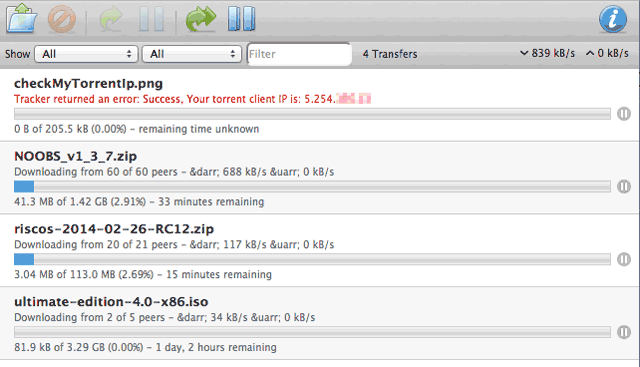
Der IP-Überprüfungs-Torrent sollte einen Fehler zusammen mit der erkannten IP-Adresse zurückgeben. Stellen Sie sicher, dass dies nicht Ihre private IP-Adresse ist. Wenn dies der Fall ist, wurde das VPN nicht richtig eingerichtet. Standardmäßig werden alle Torrents, die Sie in den Ordner legen, in .added umbenannt, und eine .part-Datei sollte erstellt werden, bis die Übertragung abgeschlossen ist. Stellen Sie sicher, dass dies in Ihrem freigegebenen Ordner der Fall ist.
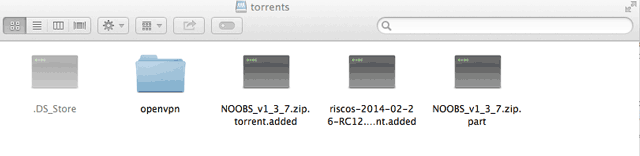
Das ist es! Sie haben jetzt einen Pi mit extrem geringem Stromverbrauch, sicherem Torrent-Download, sodass Ihre Workstation für bessere Dinge verfügbar bleibt. Möglicherweise möchten Sie jetzt einen UPnP-Server zum Streamen von Medien im Netzwerk hinzufügen oder BitTorrent Sync verwenden Erstellen Sie Ihren eigenen Cloud-Speicher Erstellen Sie Ihren eigenen Cloud-Speicher mit Raspberry Pi und BitTorrent SyncGlauben Sie dem Hype nicht: Die Cloud ist alles andere als sicher. Aber keine Angst - jetzt können Sie Ihre eigene private, unbegrenzte und sichere Cloud-Speicherplattform einführen. Weiterlesen . Welche Funktionen werden Sie hinzufügen?
James hat einen BSc in künstlicher Intelligenz und ist CompTIA A + und Network + zertifiziert. Er ist der Hauptentwickler von MakeUseOf und verbringt seine Freizeit mit VR-Paintball und Brettspielen. Er baut seit seiner Kindheit PCs.

